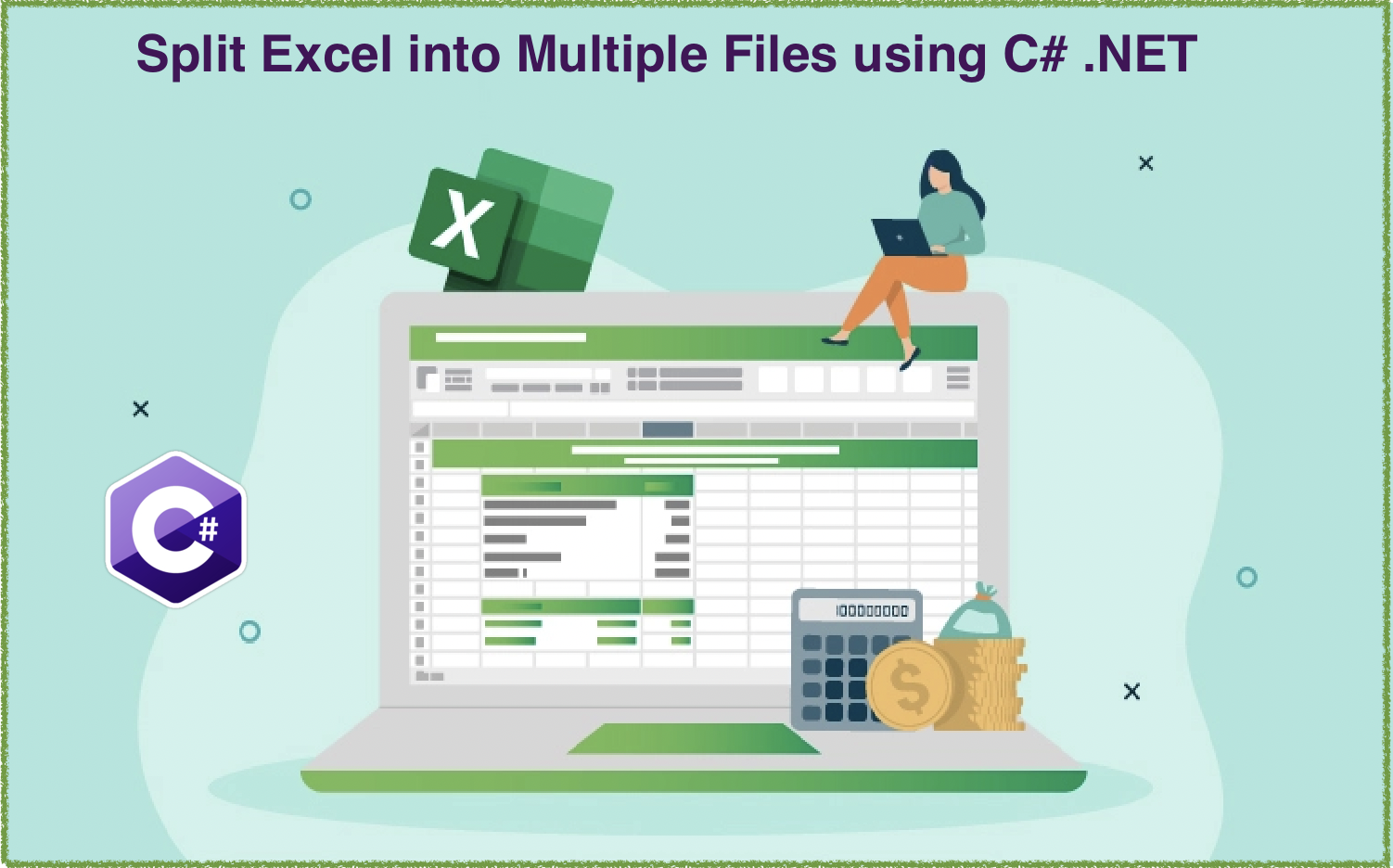
Împărțiți fișierele Excel (XLS, XLSX) în C# .NET
Excel este un instrument puternic pentru gestionarea și analiza datelor, dar uneori, gestionarea fișierelor mari Excel poate fi copleșitoare. Dacă vă confruntați cu fișiere Excel care sunt prea mari pentru a fi gestionate, împărțirea lor în fișiere mai mici vă poate ajuta. Din fericire, cu .NET REST API, împărțirea fișierelor Excel poate fi un proces simplu și eficient. În acest tutorial, vă vom ghida prin pașii împărțirii registrului de lucru Excel în mai multe fișiere folosind C# .NET, astfel încât să puteți prelua controlul asupra datelor și să vă optimizați fluxul de lucru.
Split Excel API
Aspose.Cells Cloud SDK pentru .NET este un instrument puternic care permite dezvoltatorilor să lucreze cu fișiere Excel în cloud. Una dintre caracteristicile cheie ale acestui SDK este capacitatea de a împărți fișierele Excel mari în altele mai mici, care pot fi incredibil de utile pentru gestionarea și analiza datelor. În acest tutorial, vă vom arăta cum să utilizați acest SDK pentru a împărți fișierele Excel (XLS, XLSX), pas cu pas. Indiferent dacă sunteți nou în SDK-ul sau doriți doar să aflați mai multe despre împărțirea fișierelor Excel, ghidul nostru vă găsește. Să începem!
Pentru a începe, trebuie să adăugăm referința sa în aplicația noastră prin managerul de pachete NuGet. Căutați „Aspose.Cells-Cloud” și faceți clic pe butonul Adăugare pachet. În al doilea rând, dacă nu aveți un cont peste Cloud Dashboard, vă rugăm să creați un cont gratuit utilizând o adresă de e-mail validă și să obțineți acreditările dvs. personalizate.
Cum să împărțiți Excel folosind C#
În această secțiune, vom încărca două foi de lucru din stocarea în cloud și apoi vom îmbina cel de-al doilea registru de lucru Excel cu primul.
// Pentru exemple complete și fișiere de date, accesați
https://github.com/aspose-cells-cloud/aspose-cells-cloud-dotnet/
// Obțineți acreditările client de la https://dashboard.aspose.cloud/
string clientSecret = "4d84d5f6584160cbd91dba1fe145db14";
string clientID = "bb959721-5780-4be6-be35-ff5c3a6aa4a2";
// creați instanța CellsApi în timp ce treceți ClientID și ClientSecret
CellsApi cellsInstance = new CellsApi(clientID, clientSecret);
// introducere registru de lucru Excle
string first_Excel = "myDocument.xls";
try
{
// încărcați Excel în stocarea în cloud
cellsInstance.UploadFile("myDocument.xlsx", File.OpenRead(first_Excel));
// inițializați operația de împărțire Excel
var response = cellsInstance.CellsWorkbookPostWorkbookSplit(first_Excel, "XLSX", from: 1, to: 2, null, null, null);
// imprimați mesajul de succes dacă concatenarea are succes
if (response != null && response.Equals("OK"))
{
Console.WriteLine("Excel Split operation completed successfully !");
Console.ReadKey();
}
}
catch (Exception ex)
{
Console.WriteLine("error:" + ex.Message + "\n" + ex.StackTrace);
}
Să înțelegem fragmentul de cod de mai sus:
CellsApi cellsInstance = new CellsApi(clientID, clientSecret);
Creați un obiect al CellsApi în timp ce treceți acreditările clientului ca argumente.
cellsInstance.UploadFile("myDocument.xlsx", File.OpenRead(first_Excel));
Încărcați Excel intrare în stocarea în cloud cu numele dat.
var response = cellsInstance.CellsWorkbookPostWorkbookSplit(first_Excel, "XLSX", from: 1, to: 2, null, null, null);
Apelați API pentru a iniția operația de împărțire Excel. Operația de împărțire a foii de lucru va începe de la indexul 1 la indexul 2. Foile de lucru rezultate vor fi salvate în aceeași stocare în cloud.
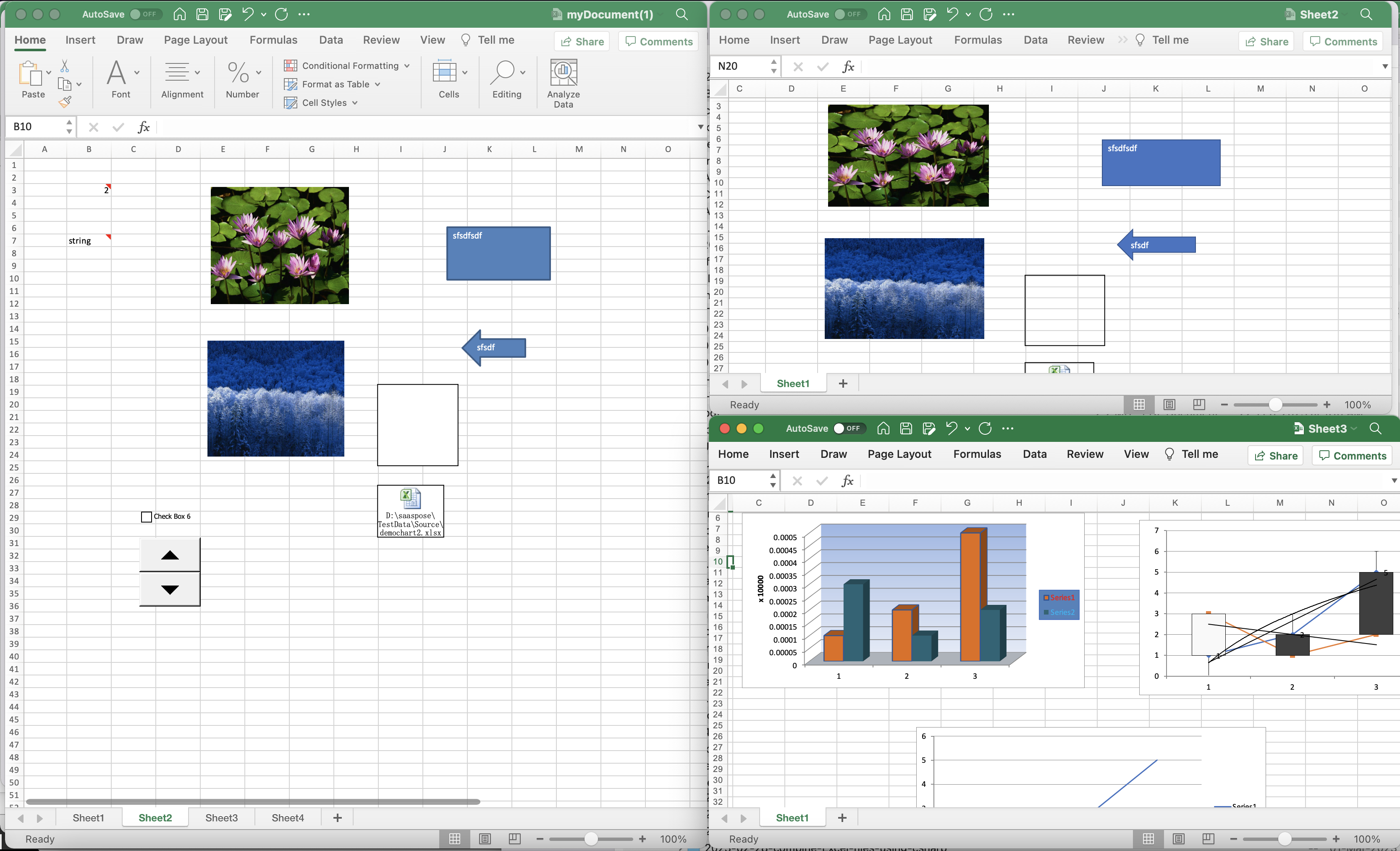
Previzualizare divizată Excel.
Exemplele de registre de lucru Excel utilizate în exemplul de mai sus pot fi descărcate de pe myDocument.xlsx.
Împărțiți Excel Online folosind comenzile cURL
Dacă preferați să lucrați cu instrumente de linie de comandă, cURL este un instrument puternic care vă permite să transferați date folosind o varietate de protocoale, inclusiv HTTP, HTTPS, FTP și multe altele. Unul dintre avantajele cheie ale utilizării comenzilor cURL pentru împărțirea Excel este că vă permite să automatizați procesul, făcându-l mai rapid și mai eficient. Cu comenzile cURL, puteți împărți fișierele Excel în altele mai mici folosind un API REST, care poate fi incredibil de util pentru gestionarea și analiza datelor. Indiferent dacă sunteți nou în API-urile cURL și REST, ghidul nostru vă va ghida prin procesul de împărțire a fișierelor Excel, astfel încât să vă puteți gestiona mai bine datele.
Să începem prin a genera un token de acces JWT pe baza acreditărilor clientului:
curl -v "https://api.aspose.cloud/connect/token" \
-X POST \
-d "grant_type=client_credentials&client_id=bb959721-5780-4be6-be35-ff5c3a6aa4a2&client_secret=4d84d5f6584160cbd91dba1fe145db14" \
-H "Content-Type: application/x-www-form-urlencoded" \
-H "Accept: application/json"
Acum că avem un token JWT, trebuie să folosim PostWorkbookSplit API-ul pentru a împărți registrul de lucru Excel. Vă rugăm să executați următoarea comandă.
curl -v -X POST "https://api.aspose.cloud/v3.0/cells/myDocument.xlsx/split?format=XLSX&from=2&to=3&splitNameRule=ExtractSheet" \
-H "accept: application/json" \
-H "authorization: Bearer <JWT Token>"
Concluzii finale
În acest tutorial, am acoperit două abordări pentru împărțirea fișierelor Excel: utilizarea C# .NET și utilizarea unui API REST cu comenzi cURL. Ambele metode au propriile lor beneficii, iar alegerea depinde în cele din urmă de nevoile și preferințele dumneavoastră specifice. Cu C# .NET, aveți la dispoziție un instrument puternic pentru împărțirea fișierelor Excel de pe desktop sau mobil. Pe de altă parte, utilizarea unui API REST cu comenzi cURL vă permite să automatizați procesul și să împărțiți fișierele Excel în cloud. Indiferent de metoda pe care o alegeți, ghidul nostru pas cu pas v-a oferit cunoștințele și abilitățile necesare pentru a împărți fișierele Excel ca un profesionist. Începeți să vă optimizați fluxul de lucru Excel astăzi!
Link-uri utile
Articole recomandate
Vă rugăm să vizitați următoarele link-uri pentru a afla mai multe despre: